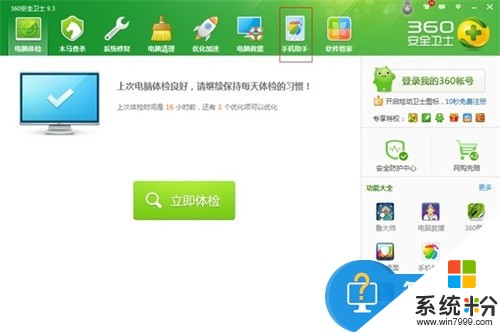无线与电脑怎么连接了解的说下
提问者:skyzuo天的记忆 | 浏览 次 | 提问时间:2016-12-15 | 回答数量:3
 一、电脑端设置先从"控制面板"进入到"网络连接".1.打开"宽带连接->属性->高级",将"允许其他网络用户通过此计算机的Internet连接来连接"前打勾,若有选项的...
一、电脑端设置先从"控制面板"进入到"网络连接".1.打开"宽带连接->属性->高级",将"允许其他网络用户通过此计算机的Internet连接来连接"前打勾,若有选项的...
脑残cc8
回答数:350 | 被采纳数:0
1.打开"宽带连接->属性->高级",将"允许其他网络用户通过此计算机的Internet连接来连接"前打勾,若有选项的话选择"无线网络连接".注意:不是使用宽带上网的朋友要在"本地连接->属性->高级"里设置.
2.打开”无线网络连接->属性->"常规"选项卡->Internet协议(TCP/IP)”,在弹出的Internet协议属性窗口里选中”使用下面的IP地址”,其中将”IP地址”设为”192.168.0.1”,将”子网掩码”设为”255.255.255.0”,其它的输入框都空着,不要输入任何字符.然后点"确定"返回上一级.
3.点击第二个"无线网络配置"选项卡->高级(在页面右下角),选中第三行的“仅计算机到计算机” 和最下面的“自动连接到非首选的网络”打勾,然后点“关闭”.回到“无线网络配置”选项卡中,点击“首选网络”下面的"添加"按钮,在"网络名(SSID)"里自定义输入你想设置的名称,以本人为例,本人用的三星笔记本,就命名为"SAMSUNG”,然后将“自动为我提供密钥”的勾去掉,将"数据加密"选项改成“已禁用”,其他选项按默认设置不变,最后点击“确定”返回上一级。注意:如果想给你的无线网络加入密钥(密码),只要在"数据加密"一栏选中”WEP”,但同样要将”自动为我提供此密钥”项前的勾去掉,然后在”网络密钥”和”确认网络密钥”框内输入密钥(密码)即可.[这时在“首选网络”的对话框中就能看到"SAMSUNG(自动)”,出现这个选项才算成功,否则重复上述操作,直至成功显示该选项.]
4.点击第三个"高级"选项卡->第一项Windows 防火墙下的"设置",选择"关闭",然后点击"确定"返回上一级.[若不关闭防火墙,通过WIFI上网连接时会提示"无网关回应".]
5.最后点击"确定"退出------到此,电脑端设置完毕,正常情况下就可以通过WIFI上网了.
千般憧憬
回答数:7488 | 被采纳数:0
希望我的回答可以帮到您,
灭婊大队boss
回答数:14233 | 被采纳数:0
1、首先,你得确认你新买的电脑有无线网卡。
2、其次,一些笔记本有个无线网卡锁,就是个按钮,拨一下就ok。
3、再次,确认有无线路由给你提供无线介入服务。
4、如果这些都没问题,你windows的右下角会有一个无线网络查找,直接找到刚刚那个无线路由,然后连接,然后输入密码,就ok了。
-
对于使用win8电脑的用户,可能对于使用笔记本连接无线网络有点不熟悉,下面小编给大家整理的一些有关win8电脑无线怎么连接的教程,希望对大家有帮助!win8电脑连接无线的方法:打开...
-
平板电脑无线网络连接上却上不了网怎么解决 平板电脑无线网络连接上却上不了网怎么处理
今天给大家带来平板电脑无线网络连接上却上不了网怎么解决,平板电脑无线网络连接上却上不了网怎么处理,让您轻松解决问题。 IPAD和电脑同时都链接无线网,但是有时候电脑能上网,IP...
-
手机电脑如何无线连接传输文件 手机如何与电脑无线连接方法 手机电脑无线连接传输文件的方法 手机如何与电脑无线连接方法
今天给大家带来手机电脑如何无线连接传输文件,手机如何与电脑无线连接方法,手机电脑无线连接传输文件的方法,手机如何与电脑无线连接方法,让您轻松解决问题。手机电脑怎么样无线连接传输文...
-
xbox360无线手柄怎么连接电脑 xbox360无线手柄连接电脑的方法
今天给大家带来xbox360无线手柄怎么连接电脑,xbox360无线手柄连接电脑的方法,让您轻松解决问题。xbox360无线手柄可以支持很多主流游戏,因此得到了众多玩家的青睐,但是...
最新其他问答
- 1 抖音评语大全简短
- 2 抖音怎么获得元宝
- 3 抖音工会礼物优惠
- 4抖音发表评价好评
- 5抖音破五百播放后
- 6在抖音里开通抖音橱窗
- 7抖音评论怎么点开不了
- 8抖音买抖快手买什么
- 9延安有哪些抖音公会
- 10抖音勋章在哪设置的